windows10系統黑屏進不去安全模式怎么辦
在我們使用win10操作系統的時候,有些情況下可能就會遇到我們的win10操作系統出現了黑屏的情況并且無法進入系統的安全模式。對于這種問題小編覺得可能是因為我們電腦的兼容性還不是很好,或者就是電腦的驅動程序出現問題導致的黑屏無法進入安全模式。那么具體的解決步驟就來看下小編是怎么做的吧~

方法一:
1、開機進入系統長按電源鍵關機然后開機,重復三次左右。
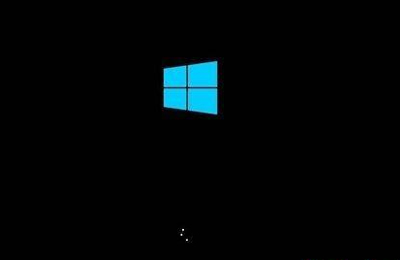
2、看到高級選項界面 點擊高級選項--》疑難解答--》高級選項--》命令提示符。

3、在提示符中輸入:
C: ※定位到系統當前的盤符(這里不一定是C)
cd windowssystem32config
md backup
copy *.* backup
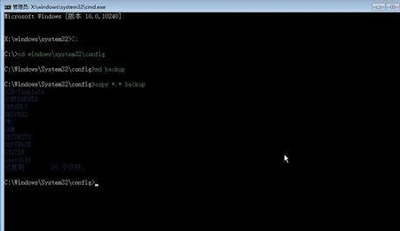
4、在提示符中輸入:
cd regback
copy *.* 。。
a
退出命令提示符。
關閉電腦,開機(如果是驅動導致黑屏的 進入桌面后卸載舊驅動,重啟 安裝好對應的驅動)。
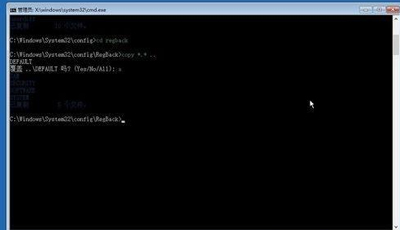
方法二:
1.在嘗試各種方法之后否無法解決,就可以使用重裝系統。
2.系統家園中的操作系統適合萌新操作,傻瓜式操作裝機非常簡單容易上手!
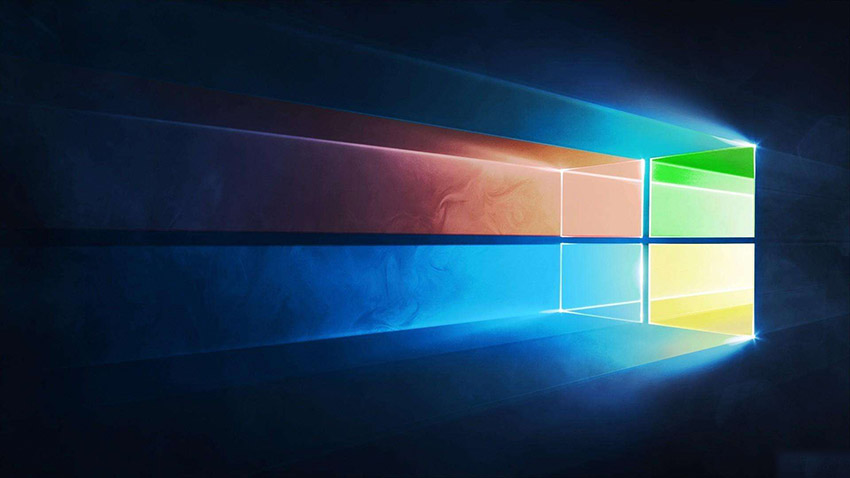
3.好吧啦網的系統安全穩定、綠色流暢,可以在系統家園下載我們需要的操作系統:
>>>臺式機win10 64位系統下載<<<
>>>臺式機win10 32位系統下載<<<
>>>筆記本win10 64位系統下載<<<
>>>筆記本win10 32位系統下載<<<
>>>好吧啦網地址<<<
>>>win10系統安裝教程<<<
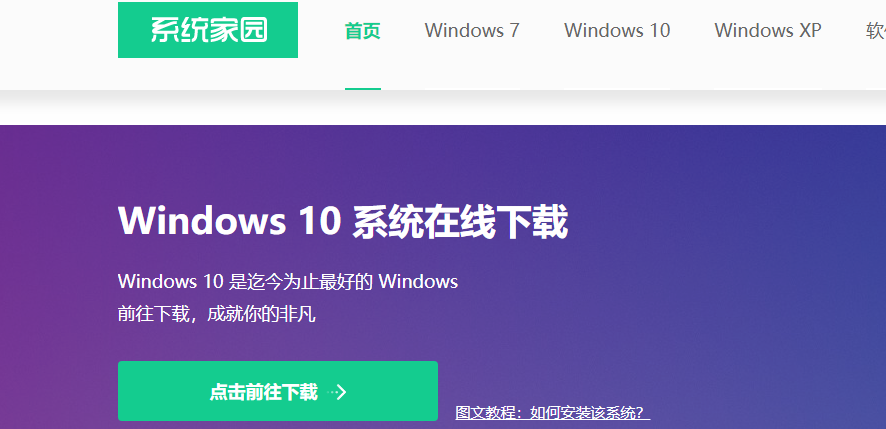
第一步、準備工作
1、下載飛飛一鍵重裝工具
2、電腦可以聯網可以正常啟動。
3、關閉退出電腦上的安全殺毒軟件,因為設置到系統的設置更改,可能會被誤報并阻攔。
第二步、開始安裝
1、下載好飛飛一鍵重裝工具后雙擊打開這款軟件,然后點擊下方的【一鍵重裝系統】。
2、飛飛一鍵重裝工具會自動檢測你的電腦環境,確認是否能夠支持系統的安裝,檢測完畢后,點擊【下一步】。

3、這一步是幫助用戶們備份電腦資料的,不用備份的話取消勾選點下一步,需要就點擊【立即備份】,備份完成會自動到下一步。
4、這一步是系統選擇界面,我們可以選擇32位或者64位的win10系統進行安裝,大家選擇好以后,點擊【安裝系統】。
5、win8系統正在下載,下載速度根據你的網速決定,下載系統時還可以重選系統,或者暫定下載和限速等。
ps:如彈出防火墻請允許。
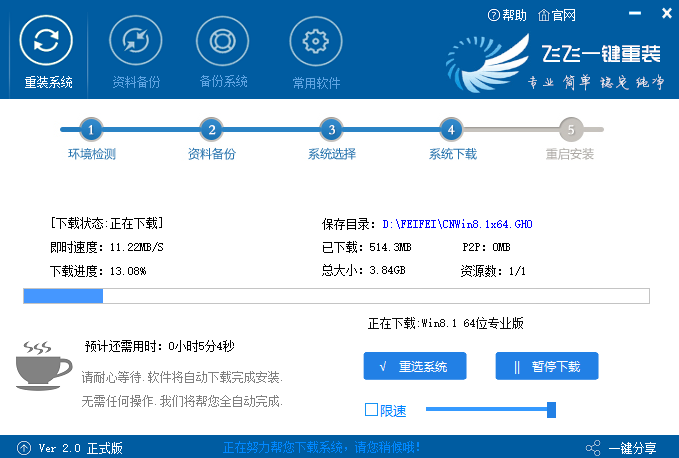
>>>windows10死機不能動還不能黑屏怎么辦<<<
>>>w10黑屏怎么恢復系統<<<
>>>win10開機logo后黑屏時間很長安全模式進不去<<<
以上就是小編給各位小伙伴帶來的windows10系統黑屏進不去安全模式怎么辦的所有內容,希望你們會喜歡。更多相關教程請收藏好吧啦網~
以上就是windows10系統黑屏進不去安全模式怎么辦的全部內容,望能這篇windows10系統黑屏進不去安全模式怎么辦可以幫助您解決問題,能夠解決大家的實際問題是好吧啦網一直努力的方向和目標。
相關文章:
1. Win8設置同時顯示多個時區時間技巧2. 統信UOS怎么設置不讓瀏覽器上網? UOS禁止瀏覽器訪問網絡的技巧3. 統信UOS家庭版開始內測 無需分區全自動安裝4. deepin20桌面圖標樣式怎么修改? deepin更換圖標主題的技巧5. 在vmware虛擬機中安裝Linux系統CentOS7詳細教程6. Win11 USB接口不能用怎么辦? Win11電腦USB接口沒反應的解決辦法7. virbr0虛擬網卡如何卸載?virbr0虛擬網卡的卸載方法8. 統信UOS專用設備操作系統V20正式發布 鏡像不到800MB9. centos7使用docker部署gitlab-ce-zh應用詳解10. 統信UOS系統怎么關閉? uos關機的多種方法
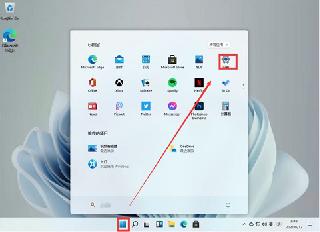
 網公網安備
網公網安備